Samodejna obremenitev v sistemu Windows 8.1

- 1384
- 23
- Willie Swift
Ta navodila bodo podrobno prikazana, kako si lahko ogledate programe pri nalaganju sistema Windows 8.1, kako jih odstraniti od tam (in ko je opravil obratni postopek - dodaj), kjer je avtomobilska mapa v sistemu Windows 8.1, pa tudi nekaj odtenkov te teme (na primer o tem, kaj je mogoče izbrisati).
Za tiste, ki ne poznajo vprašanja: mnogi programi pri namestitvi se dodajo v samodejno obremenitev, da se začnejo pri vstopu v sistem. Pogosto ti niso preveč potrebni programi, njihov samodejni zagon pa vodi do zmanjšanja začetka in hitrosti dela Windows. Za mnoge od njih je priporočljivo odstraniti samodejno nalaganje.
Kje je samodejna obremenitev v sistemu Windows 8.1
Zelo pogosta izdaja uporabnikov je povezana s tem, kje se samodejno zažene programe, v različnih kontekstih se vpraša: "Kje je avtomobilska mapa" (ki je bila v začetnem meniju v 7. različici), manj pogosto govorimo o vseh Lokacije samodejne obremenitve v sistemu Windows 8.1.
Začnimo s prvo točko. Sistemska mapa "Automobile" vsebuje nalepke za samodejni zagon (ki jih lahko izbrišete, če jih ni potrebno) in jo razvijalci programske opreme redko uporabljajo, vendar zelo priročno, da dodate svoj program samodejnemu nalaganju (samo postavite želeni program tamkajšnjega programa).
V sistemu Windows 8.1 To mapo najdete na enak način, v meniju "Start", samo za to boste morali ročno iti na C: \ Uporabniki \ ime of_polizer \ appData \ gostovanje \ Microsoft \ Windows \ Start Menu \ programi \ Startup.

Obstaja hitrejši način, da vstopite v avtomobilsko mapo Automobile - pritisnite tipke Win+R in v okno vnesite okno »Izvajajte«: Shell:Začeti (To je sistemska povezava do mape za samodejno nalaganje) in nato pritisnite OK ali Enter.
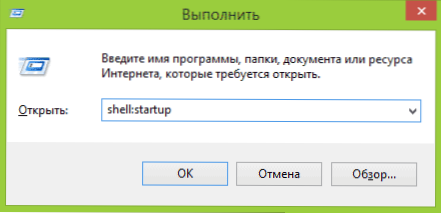
Zgoraj je bila lokacija avtomobilske mape za trenutnega uporabnika. Ista mapa je za vse uporabnike računalnikov: C: \ ProgramData \ Microsoft \ Windows \ Start Menu \ Programi \ Startup. Za hiter dostop do njega lahko uporabite Lupina: pogosta Začeti V oknu "izvedite".
Naslednja lokacija obremenitve avtobusa (ali bolje rečeno vmesnik za hitro upravljanje programov pri samodejnem nalaganju) je v dispečerju Windows 8 nalog.1. Če ga želite zagnati, lahko kliknete gumb »Start« (ali pritisnite gumb Win+X).
V TASKS - -Zakličite gumb "Preberi več").
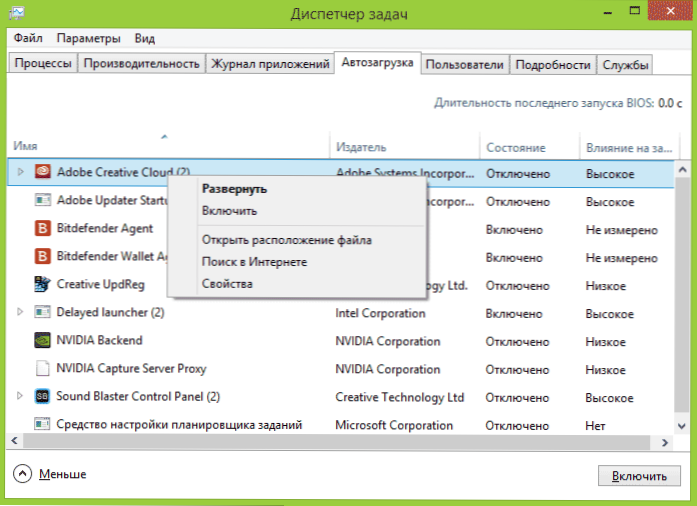
S klikom na desni gumb miške na kateri koli od teh programov lahko izklopite njegov samodejni zagon (o tem, kateri programi je mogoče izklopiti, se pogovorimo še naprej), določite lokacijo datoteke tega programa ali izvedite iskanje po internetu po imenu in imenu datoteke (da bi dobili predstavo o njeni neškodljivosti ali nevarnosti).
Druga lokacija, kjer si lahko ogledate seznam programov v nalaganju avtobusa, jih dodate in izbrišete - ustrezni odseki registra Windows 8.1. Če želite to narediti, zaženite urejevalnik registra (pritisnite Win+R tipke in vnesite Regedit) in v njem preučite vsebino naslednjih odsekov (mape na levi):
- Hkey_current_user \ Software \ Microsoft \ Windows \ currentversion \ Run
- Hkey_current_user \ Software \ Microsoft \ Windows \ currentversion \ runonce
- HKEY_LOCAL_MACHINE \ Software \ Microsoft \ Windows \ CurrentVersion \ Run
- HKEY_LOCAL_MACHINE \ Software \ Microsoft \ Windows \ CurrentVersion \ RENONCE
Poleg tega (ti razdelki morda niso v vašem registru), poglejte naslednja mesta:
- Hkey_local_machine \ programska oprema \ wow6432Node \ Microsoft \ Windows \ currentversion \ Run
- Hkey_local_machine \ programska oprema \ wow6432Node \ Microsoft \ Windows \ currentversion \ runonce
- HKEY_CURRENT_USER \ Software \ Microsoft \ Windows \ CurrentVersion \ Politike \ Explorer \ Run
- HKEY_LOCAL_MACHINE \ Software \ Microsoft \ Windows \ CurrentVersion \ Politike \ Explorer \ Run
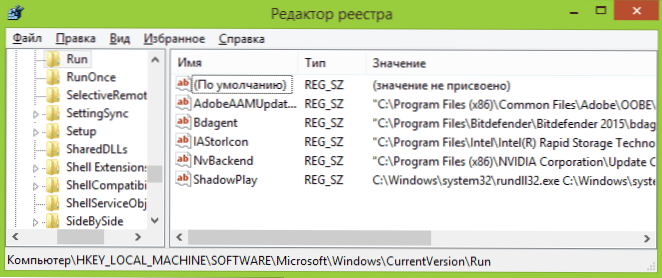
Za vsak od teh razdelkov pri izbiri na desni strani urejevalnika registra si lahko ogledate seznam vrednosti, ki je "ime programa" in pot do izvršljive programske datoteke (včasih z dodatnimi parametri). S klikom na desni gumb miške za katero koli od njih lahko program izbrišete iz nalaganja avtomobila ali spremenite parametre zažene. Tudi s klikom iz nič na desni strani lahko dodate svoj lasten parameter niza, s čimer označite pot v program za njegovo samodejno nalaganje kot svojo vrednost.
In končno, zadnja lokacija samodejnih predstavljenih programov, ki so pogosto pozabljeni - načrtovalec nalog Windows 8.1. Če ga želite začeti, lahko pritisnete ključe Win+R in vstopite Naloge.MSC (ali uvesti načrtovalca opravil v začetnem iskanju zaslona).
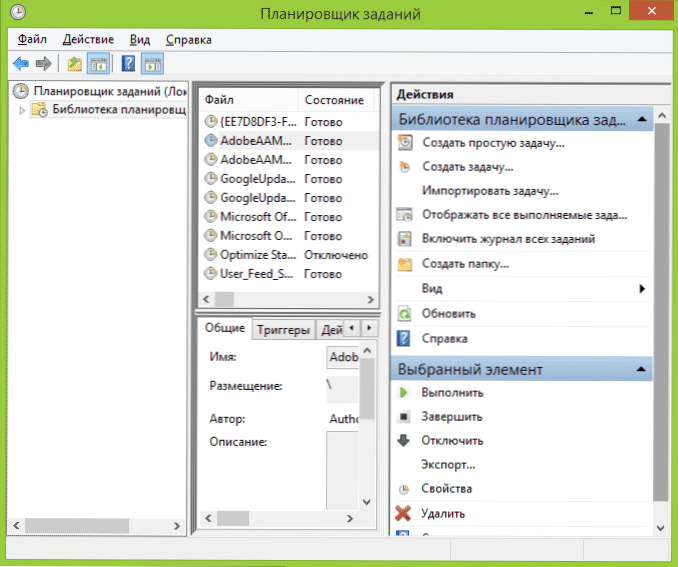
Ko preučite vsebino knjižnice načrtovalca nalog, lahko tam najdete še nekaj, kar bi radi odstranili iz avtobusne obremenitve ali pa lahko dodate svojo nalogo (več, za začetnike: uporaba načrtovalca nalog Windows).
Programi za nalaganje sistema Windows
Obstaja več kot ducat brezplačnih programov, s katerimi si lahko ogledate programe v samodejnem nalaganju sistema Windows 8.1 (in tudi v drugih različicah) jih analizirajte ali izbrišite. IZOBILAMO Dve od teh: Microsoft Sysinternals Autoruruns (kot eden najmočnejših) in CCleaner (kot najbolj priljubljen in preprost).
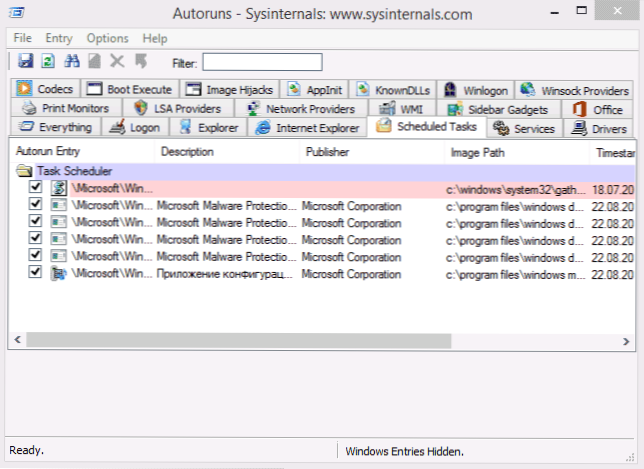
Program AutoRuns (brezplačno lahko prenesete na uradni spletni strani https: // TechNet.Microsoft.Com/ru-ru/sysinternals/bb963902.ASPX) - this is perhaps the most powerful tool for working with auto -loading in any version of Windows. Z njim lahko:
- Oglejte si samodejno predstavljene programe, storitve, gonilnike, kodeke, DLL in še veliko več (skoraj vse, kar se začne).
- Preverite predstavljene programe in datoteke za viruse prek Virustotal.
- Hitro poiščite datoteke, ki jih zanima samodejno nalaganje.
- Izbrišite vse elemente.
Program je v angleščini, toda če s tem ni težav in ste malo seznanjeni s tem, kar je predstavljeno v oknu programa - bo ta pripomoček zagotovo moral všeč.
Brezplačni program čiščenja CCleaner bo med drugim pomagal vklopiti, onemogočiti ali izbrisati programe iz samodejnega nalaganja sistema Windows (vključno z nalogami, predstavljenimi prek načrtovalca).
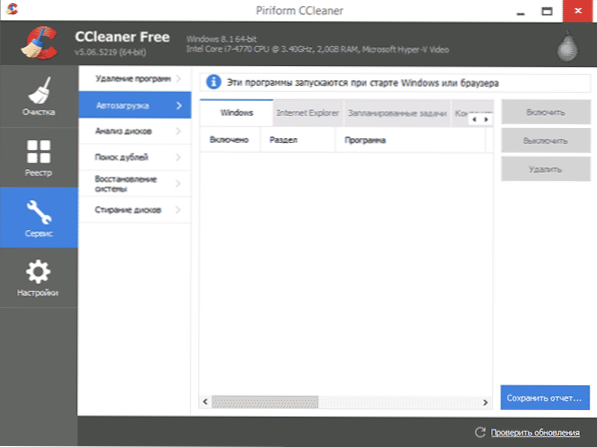
Orodja za delo s samodejnim nalaganjem v CCleanerju so v razdelku "Service" - "Avtomobil" in delo z njimi je zelo jasno in ne sme povzročiti težav niti pri uporabniku novinca. O uporabi programa in njegovem prenosu z uradnega spletnega mesta je napisan tukaj: O CCleaner 5.
Kateri programi so odveč v samodejnem nalaganju?
In končno je najpogostejše vprašanje o tem, kaj je mogoče odstraniti iz obremenitve avtobusa in kaj je treba tam ostati. Tu je vsak primer individualen in ponavadi, če ne veste, je bolje, da na internetu pogledate, ali je ta program potreben. Na splošno - protiviruse ni treba odstraniti, z vsem ostalim pa ni tako zagotovo.
Poskušal bom prinesti stvari, ki so najpogostejše pri samodejnem obremenitvi, in razmislil, ali so tam potrebne (mimogrede, po odstranitvi takšnih programov iz samodejnega obremenitve jih lahko vedno ročno zaženete s seznama programov ali skozi Iskanje Windows 8.1, ostanejo v računalniku):
- Programi video kartic NVIDIA in AMD - za večino uporabnikov, zlasti tistih, ki ročno preverjajo posodobitve voznikov in jih nenehno ne uporabljajo, niso potrebni. Za delo video kartic v igrah odstranjevanje takšnih programov iz samodejnega nalaganja ne bo vplivalo.
- Programi za tiskanje - drugačen kanon, HP in tako naprej. Če jih ne uporabljate namerno, izbrišite. Vsi vaši pisarniški programi in programska oprema za delo s fotografijami bodo natisnjeni kot prej in, če je potrebno, zaženite programe proizvajalcev neposredno pri tiskanju za tiskanje.
- Programi, ki uporabljajo internetne krpe, Skype in podobno - se odločite sami, ali jih potrebujete, ko vstopite v sistem. Toda na primer, glede na omrežja za izmenjavo datotek, priporočam, da svoje stranke zaženejo šele, ko resnično potrebujejo nekaj za prenos, sicer dobite nenehno uporabo diska in internetnega kanala brez kakršnih koli koristi (vsaj za vas).
- Vse ostalo - poskusite ugotoviti prednosti samodejnega obsega drugih programov in raziskati, kaj je, zakaj je to potrebno in kaj počne. Različni čistilci in optimizatorji sistema, programi za posodabljanje voznikov po mojem mnenju niso potrebni in celo škodljivi, ne bi morali biti neznani programi tesno pozornost, vendar nekateri sistemi, zlasti prenosniki, morda zahtevajo obvezno lokacijo katere koli blagovne znamke v podjetju Samodejno nalaganje (na primer za upravljanje napajanja in delovanja funkcionalnih tipk na tipkovnici).
Kot je bilo obljubljeno na začetku vodstva, je vse podrobno opisal. Če pa česa niste upoštevali, sem pripravljen sprejeti kakršne koli dodatke v komentarjih.

